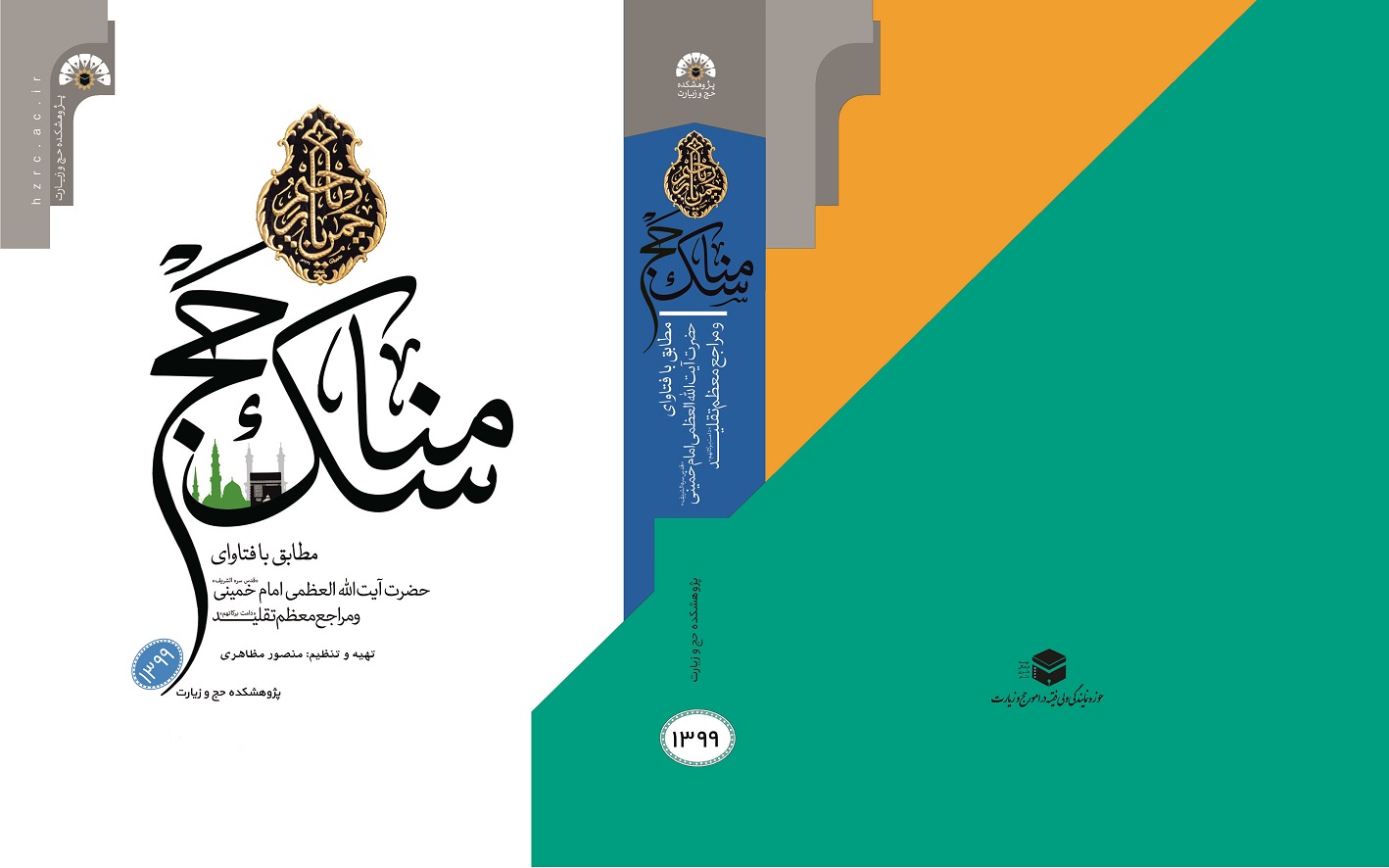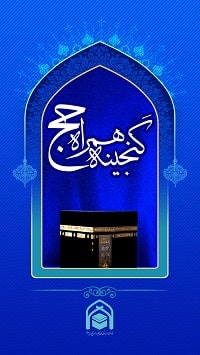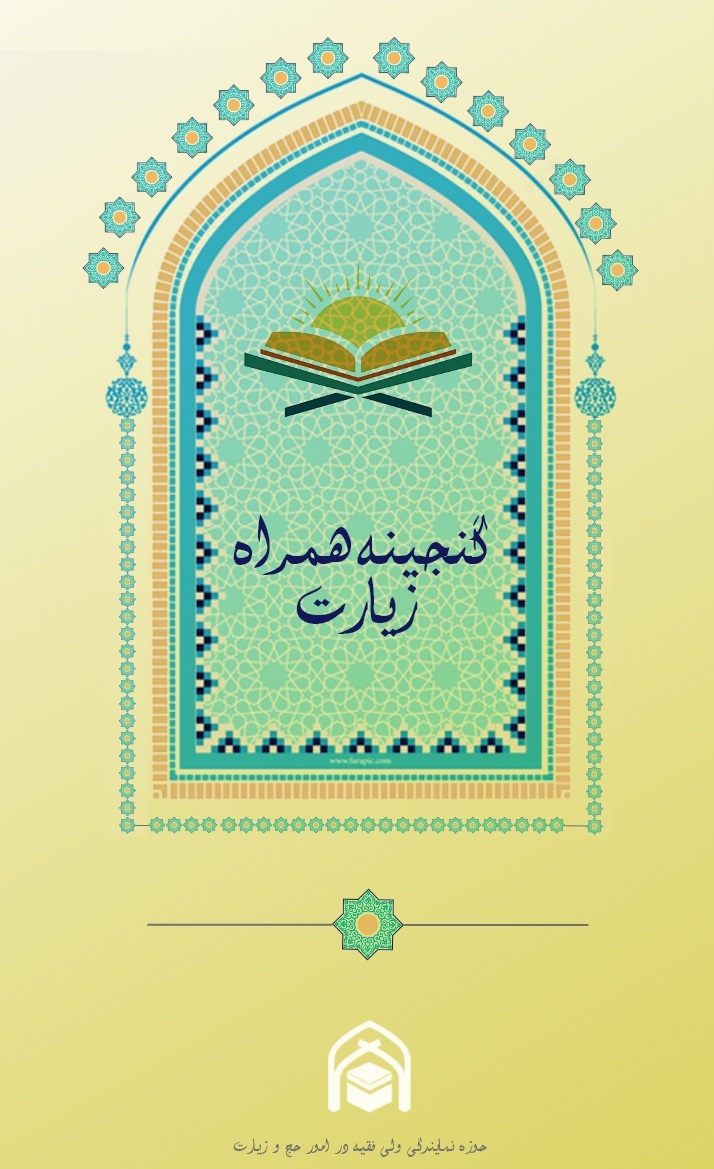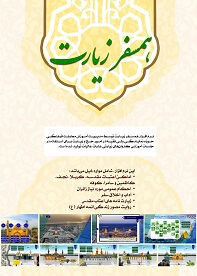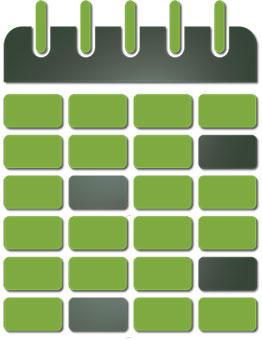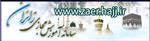راهنمای شرکت در کلاس های آنلاین
راهنما و برنامه شرکت در کلاس های آنلاین:
جهت دریافت راهنمای گام به گام شرکت در کلاس آنلاین اینجا کلیک نمایید.
- به دو طریق می توانید به کلاس وارد شوید:
1- از طریق مرورگر
2- از طریق نرم افزار ادوبی
- جهت ورود به کلاس از طریق اپلیکیشن ادوبی ابتدا می بایست نرم افزار کلاس به نام Adobe connect را دانلود و سپس نصب نمایید.
دانلود نرم افزار كلاس آنلاين ويژه رایانه
دانلود نرم افزار كلاس آنلاين ويژه اندروید جهت تلفن همراه و تب لت
دانلود نرم افزار كلاس ويژه ios جهت گوشی های اپل
نکته1: چنانچه در نصب نرم افزار کلاس در رایانه با مشکل روبرو شدید و پیغام خطا (dll) می دهد. جهت رفع این مشکل هر سه فایل موجود در لینک زیر را نصب نمایید. Adobeconnect.ir/go/vc
نکته 2:جهت استفاده از کلاس انلاین حتما می بایست مروگر شما مجهز به فلش پلیر باشد. بصورت معمول فلش پلیر در سیستم و مرورگر شما نصب است ولی در صورتی که در هنگام نصب برنامه خطای نبود فلش پلیر ظاهر شد. نرم افزار فلش پلیر را نصب نمایید..
- پس از نصب نرم افزار کلاس چه در رایانه و چه در تلفن همراه، برای ورود به کلاس به دو روش می توانید عمل نمایید:
1- چه در موبایل چه در رایانه نرم افزار adobe connect را باز نموده و در صفحه اول در کادری که از شما URL یا همان لینک کلاس را می خواهد، آدرس اینترنتی یا لینک (URL) کلاس که همان روز کلاس در صفحه به شما داده می شود را تایپ نموده و کلید Enter to Room را بزنید و وارد قسمت وارد نمودن Login یا username و Password (به زبان انگلیسی) وارد کلاس شوید.
2- روش دوم که یک مقدار راحتتر است است این است که چه در موبایل و چه در رایانه، مرورگر خود را باز کرده وارد سایت آموزش شده و روی لینک کلاس آن روز کلیک نمایید چنانچه نرم افزار کلاس را بدرستی نصب نموده باشید بصورت خودکار به بخش وارد کردن شماره پرونده و رمز خود می روید و دیگر نیازی به تایپ آدرس کلاس نمی باشید. در این حالت دو گزینه برای شما جهت ورود به کلاس نمایان می شود، گزینه باز کردن کلاس از طریق مرورگر (browser) و یا باز کردن با اپلیکیشن روی گزینه مورد نظر کلید نمایید و وارد کلاس شوید.
نام کاربری : شماره پرونده
رمز عبور : کدملی
عزیزان شرکت کننده در دوره آموزش تمهیدی برای ورود به کلاس آنلاین، نام کاربری و رمز عبور خود را هر دو کدملی درج نمایند.
هر کلاس دارای یک لینک مخصوص می باشد و دوساعت قبل از برگزاری در جدول برنامه ها در جدول برنامه کلاس ها درج می شود. پس از نصب نرم افزار کلاس، روی لینک کلاس کلیک نموده و وارد کلاس شوید.
حل مشکل اختلال در تایپ حرف "ی" در کلاس آنلاین:
با توجه به اینکه برای ارائه کلاس های آنلاین از برترین نرم افزار این حوزه یعنی Adobe Connect استفاده شده و این نرم افزار با زبان فارسی هماهنگ نشده است، برای حل مشکل تایپ حروف “ی” در محیط چت کلاس مجازی آنلاین، دور راه وجود دارد.
- راه اول استفاده از کلیدهای ترکیبی Shift + X برای حرف “ی”
- راه دوم نصب افزونه فارسی ساز مربوطه که میتوانید آنرا دانلود و نصب نمایید. این افزونه برای سیستم عامل ویندوز بوده و برای نصب آن پس از دانلود و اجرا، فقط با دو کلیک نیاز دارید.
دانلود افزونه تایپ فارسی در کلاس مجازی
لازم به ذکر است در نسخه موبایلی این نرم افزار امکان تایپ فارسی وجود ندارد و حروف را بصورت پراکنده نشان می دهد.
نشانی سامانه کلاس آنلاین: https://online.amoozeshbeseh.ir
موفق باشید